温馨提示:这篇文章已超过420天没有更新,请注意相关的内容是否还可用!
摘要:本文将介绍在Mac上安装Android Studio的步骤,包括安装jdk和Android SDK。通过简洁明了的语言,读者能够轻松了解如何下载并安装Android Studio,配置jdk,以及设置Android SDK。文章将提供必要的指导,确保在Mac上顺利搭建Android开发环境。
你需要从Oracle官网下载并安装Java Development Kit (JDK),注意,你需要注册登录后才能下载,推荐下载java8,即jdk1.8版本。
安装完成后,我们可以通过以下步骤来配置环境变量:
1、打开终端,输入java -version来确认jdk是否已经安装成功,如果成功安装,你会看到jdk的版本信息。
2、使用命令echo $JAVA_HOME查看jdk的位置,记住这个位置,后面配置环境变量时会用到。
3、打开或创建.bash_profile文件(如果没有则使用命令touch .bash_profile新建)。
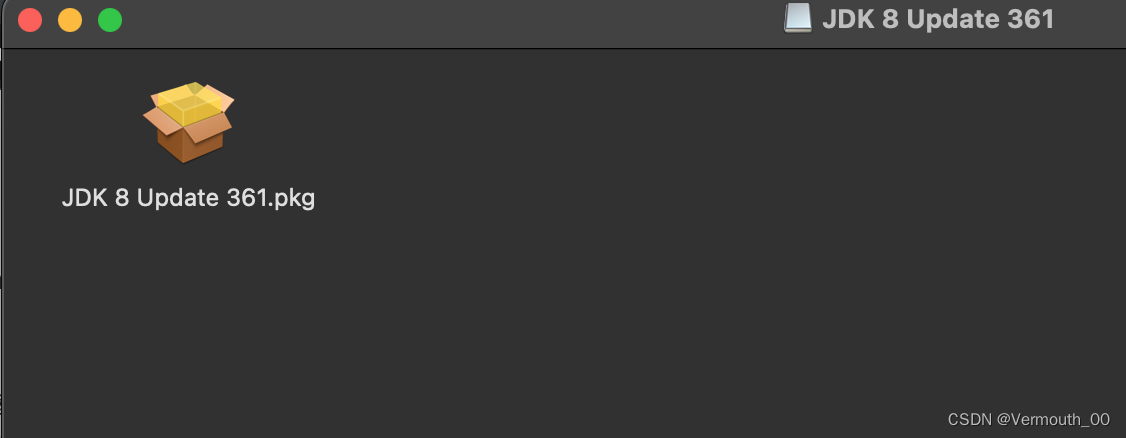
4、在.bash_profile文件中加入以下内容,注意要将JAVA_HOME替换为你自己的jdk路径:
JAVA_HOME=/你的jdk路径 PATH=$JAVA_HOME/bin:$PATH:. CLASSPATH=$JAVA_HOME/lib/tools.jar:$JAVA_HOME/lib/dt.jar:. export JAVA_HOME export PATH export CLASSPATH
配置完成后,输入命令echo $JAVA_HOME来验证环境变量是否配置成功。

下载安装Android Studio
你可以从Android Studio的官网下载最新版的Android Studio,根据自己电脑的芯片类型(intel或apple)选择对应的安装包进行安装,安装过程比较简单,一直选择"next"直到安装完成。
软件配置与安装Android SDK
安装完Android Studio后,还需要安装Android SDK,在Android Studio内,你可以通过以下步骤进行配置和安装:

1、启动软件并打开项目后,根据提示进行安装。
2、在Android Studio的菜单中选择"Android Studio"->"Preferences"。

3、在左侧菜单中选择"Build, Execution, Deployment"->"Build Tools"->"Gradle",在这里可以切换jdk版本。
4、同样在"Preferences"中,选择"Appearances & Behavior"->"System Settings"->"Android SDK",在这里可以选择安装SDK的版本,并配置环境变量,具体的sdk路径也可以在Android Studio内查看。
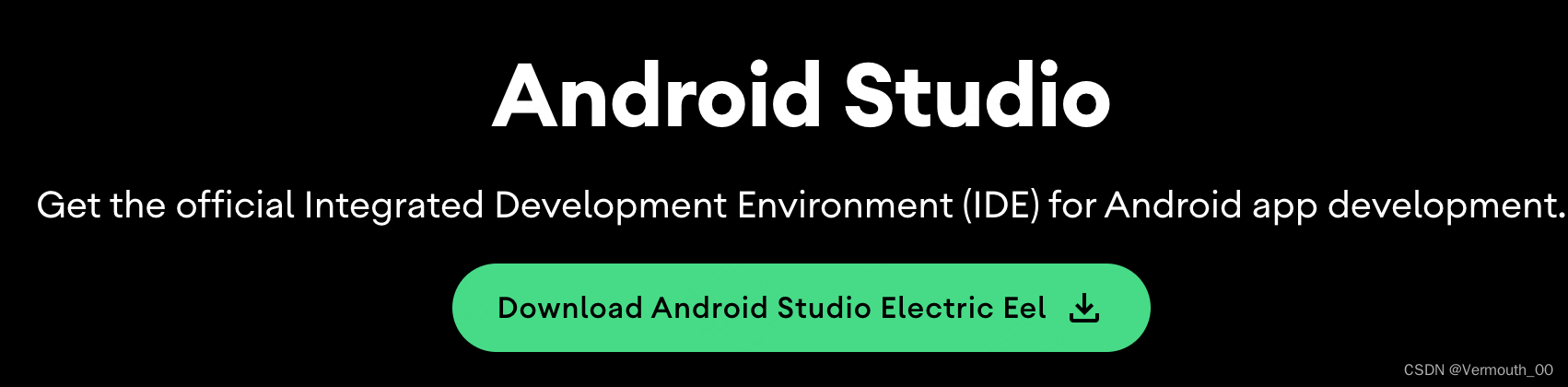
配置sdk环境变量时,需要打开.bash_profile文件并加入以下内容(具体路径根据实际情况填写):
export ANDROID_HOME=/你的Android SDK路径 export PATH=$PATH:$ANDROID_HOME/platform-tools export PATH=$PATH:$ANDROID_HOME/tools export PATH=$PATH:$ANDROID_HOME/tools/bin
使用source .bash_profile命令使环境变量生效,安装完Android sdk后,adb命令就可以正常使用了。
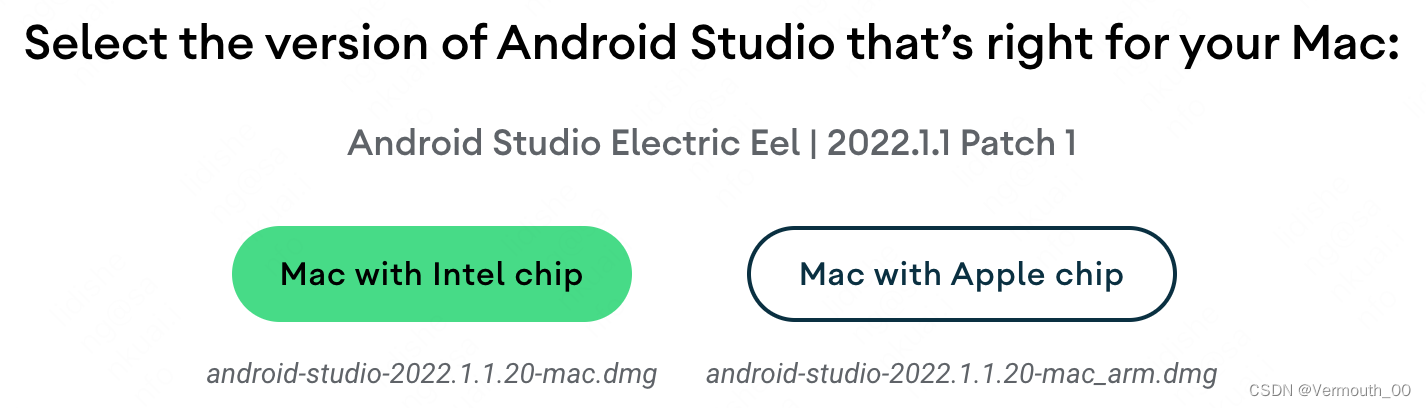






还没有评论,来说两句吧...